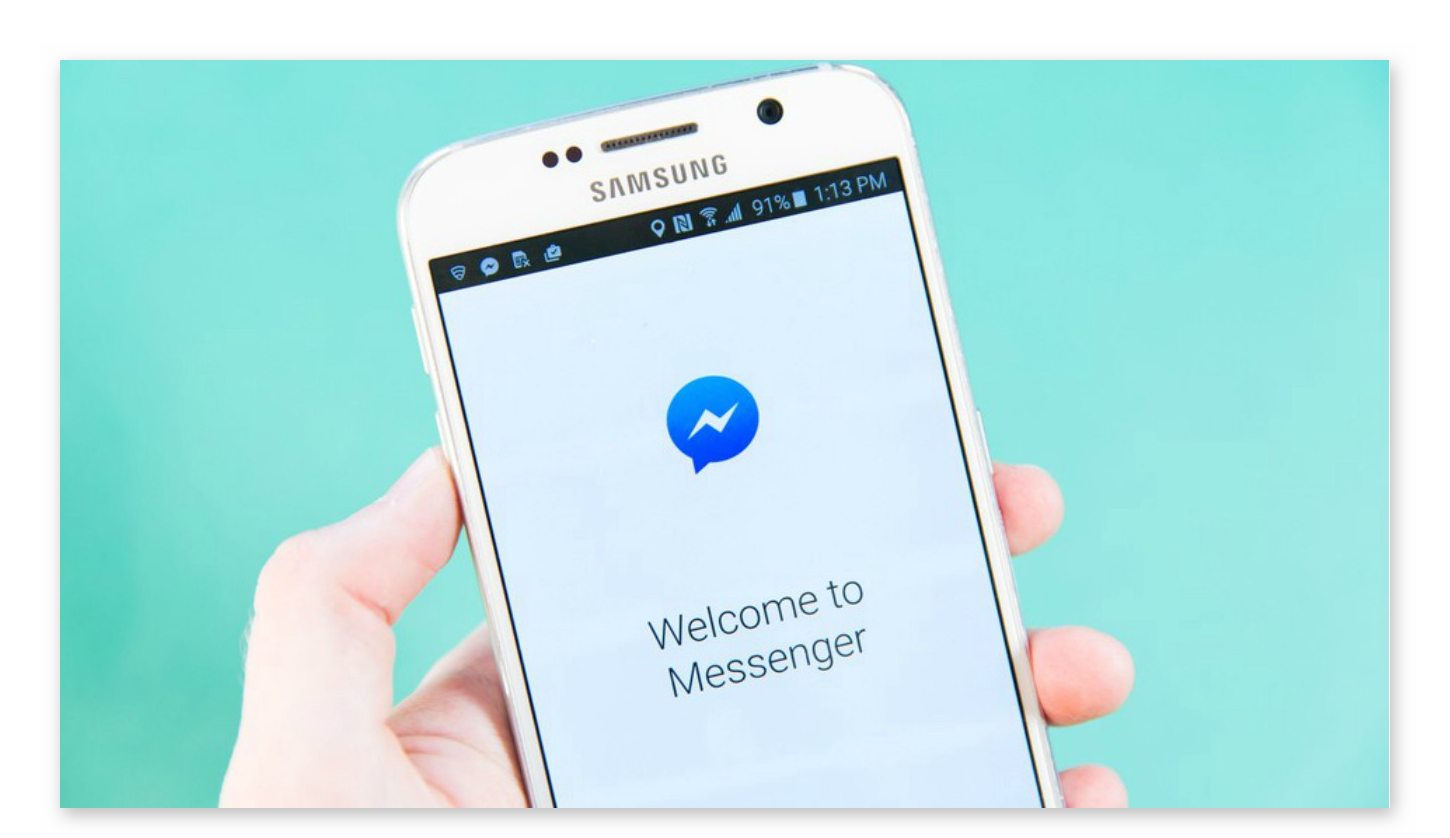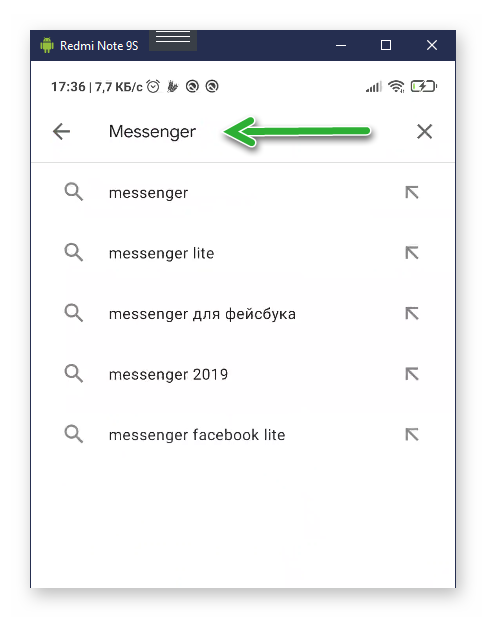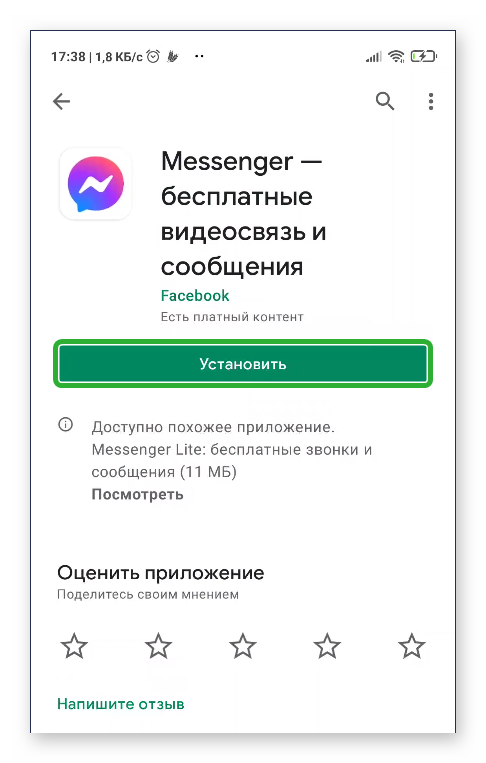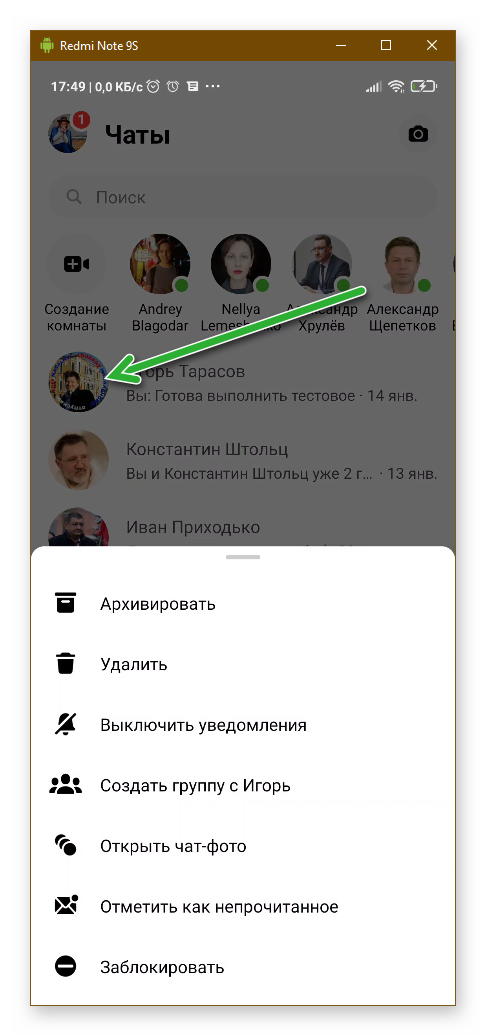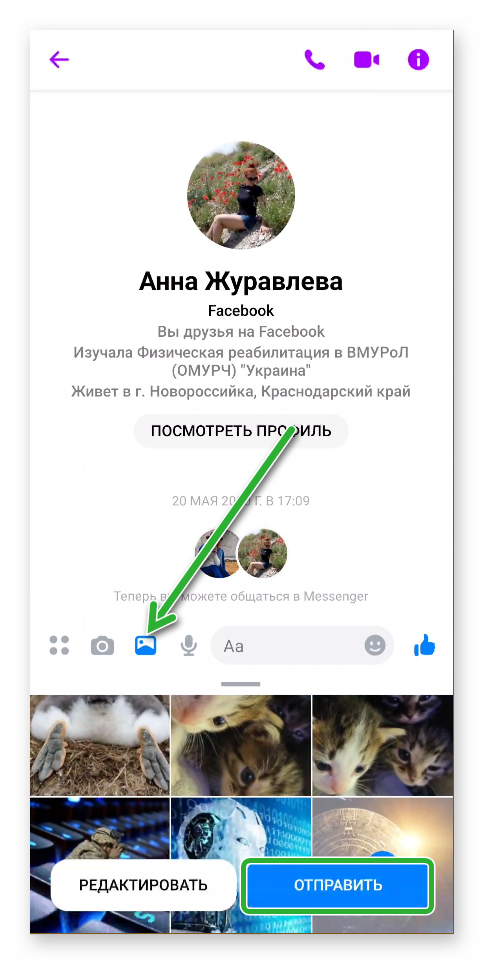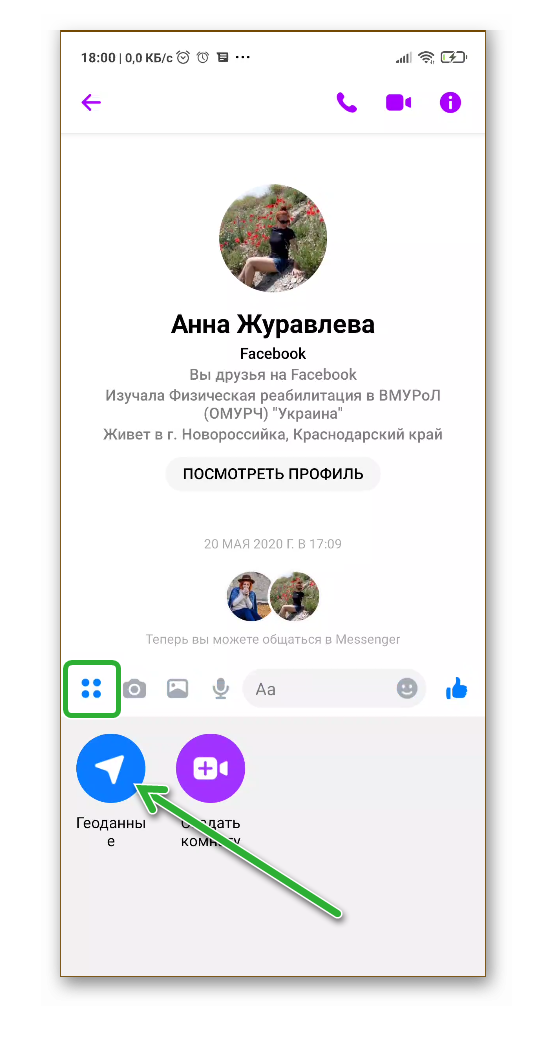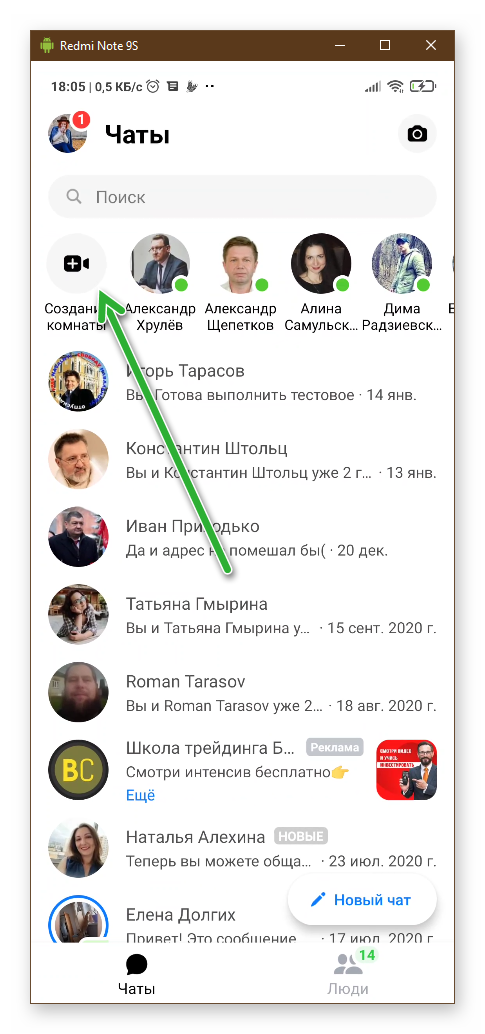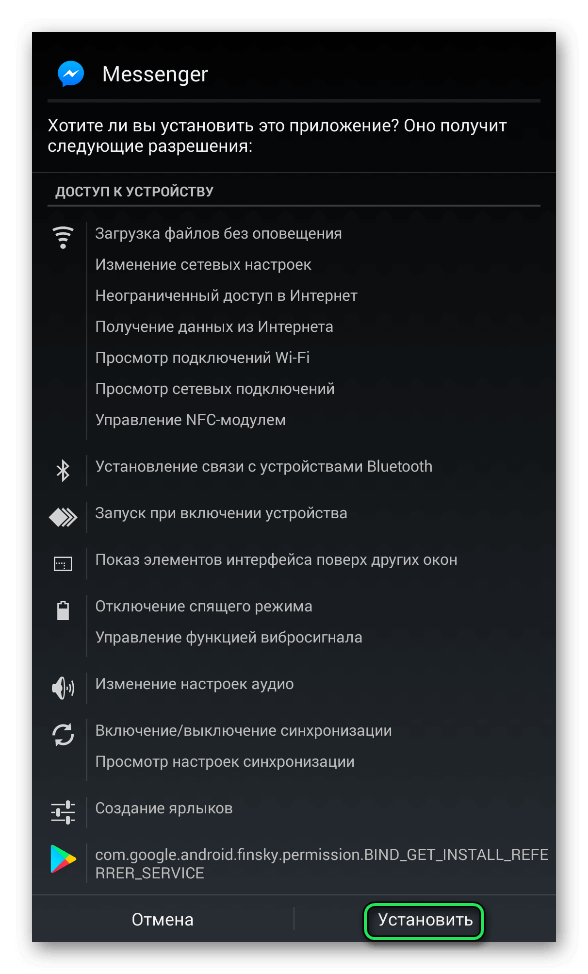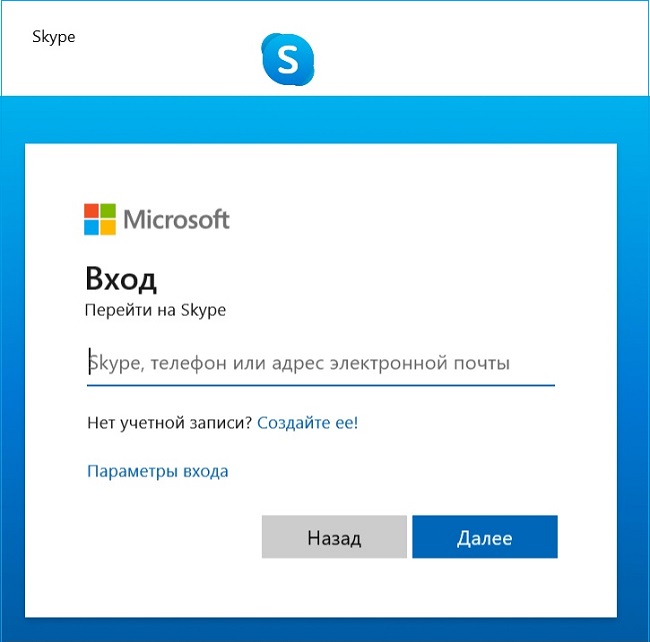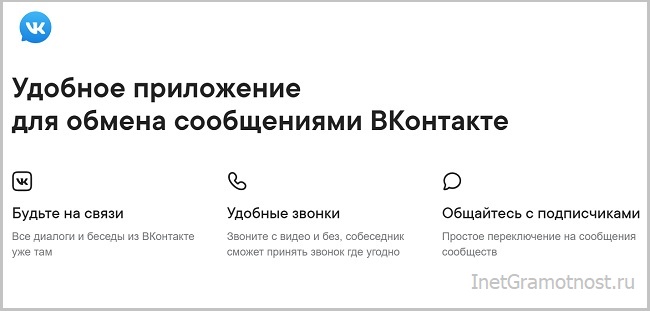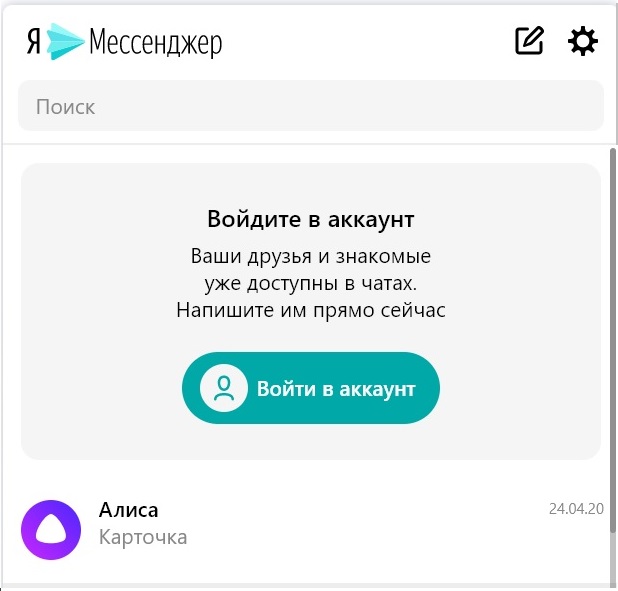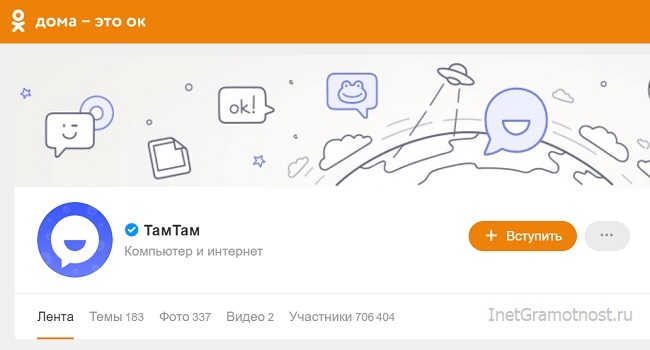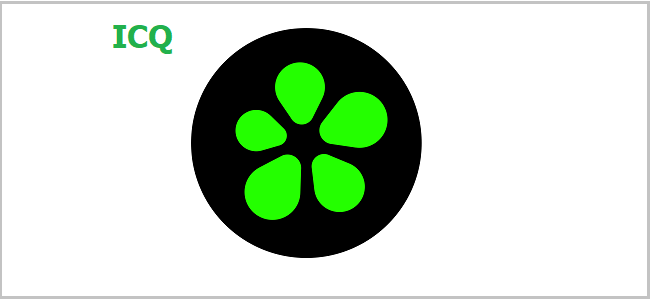Как подключить мессенджер на телефон
Facebook Messenger для телефона
Чтобы владельцам телефонов было удобно общаться, разработчики популярной социальной сети создали Messenger Facebook. Данное приложение включает в себя все основные функции обычной версии. Плагин заточен под мобильные телефоны и даёт возможность не только обмениваться сообщениями, но и другими файлами. Для того, чтобы насладиться хорошей перепиской, следует установить Мессенджер Фейсбук на телефон.
Возможности Месседжера Фейсбук
Основные функции софта заключаются в удобном общении: Переписка, отправка медиафайлов и документов, видео- и аудиосвязь происходит быстрее, чем в браузерной версии.
Главные важные функции собраны в данном приложении. Многие пользователи смогут оценить работу софта.
Интерфейс
Интерфейс приложения удобный и лёгкий. Все кнопки располагаются в верхней и нижней части экрана. Каждая иконка имеет своё название или значок. Владелец таким образом может без труда найти нужный элемент. Основные обозначения полностью скопированы из браузерной версии.
Как установить Мессенджер Фейсбук на телефон
Приложение доступно для Android и iPhone и скачать программу можно из официальных источников – Play Market и App Store.
Процедура для обоих магазинов практически одинаковая.
Софт сразу установится. Такие действия займут несколько минут. После этого можно заходить в приложение и пользоваться всеми функциями.
Как пользоваться
Messenger Facebook очень лёгкий в использовании. Доступный и понятный интерфейс позволяет любому пользователю разобраться с его функциями.
Отправка сообщений
Отправка сообщений в любом приложении схожа по своим параметрам. Отправить текстовое сообщение возможно как одному, так и нескольким пользователям одновременно. При отправке сообщения можно прикрепить фото, видео, смайлики.
Чтобы начать общение на экране выбираем кнопку Мессенджера (верхний правый угол) и раздел «Чаты». Дальше просто нужно выбрать друга и начать с ним переписываться. Если начать вводить имя друга, приложение начнёт поиск нужного человека и предоставит возможные варианты.
Если нажать и удерживать фото друга, откроется контекстное меню. Аккаунтом пользователя можно управлять.
Доступны следующие функции:
Добавление фото
Чтобы отправить изображение, нужно в чате выбрать иконку «картина». На выбор будут предложены файлы из галереи. Дополнительно можно отправить фото сразу щёлкнув затвором камеры. Для этого нужно просто клацнуть по иконке фотоаппарата. Сразу откроется камера телефона и пользователь может выбрать нужные настройки.
Геолокация
Указать свое местоположение можно, если нажать на небольшую точку рядом с местом ввода текста сообщения (четыре точки / Геоданные).
Геолокация дает возможность вашим контактам увидеть местонахождение друзей или показать своё. Такие возможности помогают намного быстрее найти необходимого человека.
Групповая связь
Групповые чаты – это очень удобная форма общения. Чтобы начать совместную беседу следует в основном меню чатов нажать на кнопку «Создать комнату». Или при личном общении слева выбрать четыре точки / «Создать комнату».
В первом случае откроется список друзей. Нужно просто выбрать, кого добавить в групповой чат.
Во втором случае создаётся отдельная комната с конкретным другом. Однако туда можно добавить других пользователей.
Уведомления
Всплывающие уведомления ChatHeads позволяют всегда оставаться в курсе переписки. Если кликнуть на ChatHeads, всплывет новое окно. Нужные функции чата будут собраны в нем для удобства.
Закрывается такое окно достаточно легко. Также возможно отключение данной услуги. Чтобы выключить следует воспользоваться настройками программы: Основное меню (три горизонтальные полосы) / Настройки / Уведомления.
Голосовые вызовы
Одна из полезных функций приложения. К сожалению, пользоваться ею могут только жители США и Канады. Чтобы воспользоваться функцией, необходимо нажать на телефон в меню или чате. Выбрать Free Call. Такие звонки будут бесплатными. Воспользоваться услугой могут только друзья из Фейсбук.
Заключение
С момента появления Мессенджера прошло много времени. За этот период приложение получило много обновлений. Оно подходит для тех, кто имеет достаточно мощные телефоны и часто переписываться с друзьями. Функционал программы дает возможность мгновенно отправлять и принимать различные файлы. Некоторые опции удобнее, чем в браузерной версии.
Facebook Messenger на Андроид
Смартфоны и планшеты — те устройства, что всегда под рукой. И в настоящее время для общения используются не стандартные звонки и сообщения, а всевозможные мессенджеры. Аналогичное приложение выпустила компания Facebook. Он доступен для большинства мобильных платформ. А теперь давайте разберемся, как установить мессенджер Фейсбук для Андроид. Приятного прочтения инструкции!
Загрузка
Девайсы с Андроид очень распространены среди пользователей. Поэтому разработчики ПО, как правило, выпускают свои приложения и для этой платформы. Аналогично произошло и с данным мессенджером. Существует два удобных варианта его загрузки. Во-первых, это легко сделать через Play Market. А во-вторых, инсталляция возможна и через Апк-файл.
Вариант 1: Play Market
Это самый простой способ бесплатного скачивания мессенджера Фейсбук на Андроиде. Порядок действий здесь следующий:
Вариант 2: Апк-файл
Facebook Messenger apk нужен для того, чтобы установить данное приложение без использования Google Play. Для начала загрузите соответствующий файл на ваше устройство. Затем откройте его непосредственно на Андроиде. Как правило, на этом этапе возникает оповещение о безопасности. В таком случае необходимо активировать инсталляцию приложений из неизвестных источников. Как только вы это сделаете, вернитесь к прежнему окну. Теперь пролистайте список разрешений до низа и нажмите «Установить».
Что такое мессенджеры, какие у них возможности – топ 10 популярных мессенджеров
Раньше в глобальной сети пользователи, в основном, общались через социальные сети. Теперь появились и другие возможности. Достаточно иметь под рукой ноутбук, телефон или планшет. С этих устройств можно отправлять документы, файлы и сообщения без использования платных СМС, а также совершать звонки. Это стало возможным вместе с появлением мессенджеров.
Мессенджер: что это?
Мессенджер – это специальное приложение или программа, которую скачивают и устанавливают на смартфон или компьютер. Его основная цель – это мгновенный обмен текстовыми сообщениями, фото, картинками, видео, документами с друзьями, родственниками, знакомыми, коллегами по работе или по учебе. Также можно совершать звонки при помощи аудио или видеосвязи.
Слово «мессенджер» произошло от английского «messenger», что означает курьер. Обмен сообщениями идет мгновенно, в режиме реального времени. Сообщения отправляются собеседнику сразу после того, как отправитель закончит ввод, редактирование и нажмет на кнопку отправки. Но при этом получатель сообщения должен быть на связи, иначе сообщение вынуждено будет ждать, пока он тоже запустит свой мессенджер и обратит на него внимание.
Если у пользователя безлимитный Wi-Fi, то все сообщения, а также аудио или видеозвонки с помощью мессенджера будут бесплатными, не ограниченными по времени и по количеству.
Если на смартфоне интернет является мобильным, ограниченным по трафику, то лучше исключить общение по видео-связи, ибо может быстро закончиться весь месячный оплаченный лимит.
Многие знают, что смс-ки и звонки по обычной сотовой, мобильной связи зачастую являются платными. Но отказаться от мобильной связи и перейти полностью на мессенджеры вряд ли возможно. Дело в том, что обычно для регистрации там аккаунта требуется подтвердить номер телефона с помощью смс.
К тому же, многие знакомые используют разные мессенждеры, либо вообще не пользуются этими сервисами. С такими абонентами все равно придется общаться по телефону и с помощью смс-сообщений.
Основные возможности
Перечислим, какие функции есть у мессенджеров:
1 Обмен текстовыми сообщениями – самый простой вариант, наподобие СМС;
2 Возможность прикрепить к сообщению смайлик, фото, картинку, документ, видео или другой необходимый файл – некий аналог электронной почты, но только работающей в режиме онлайн;
3 Создание группы пользователей для общения по интересам, по работе, по учебе – коллективное общение и даже дистанционное обучение;
4 В некоторых мессенджерах можно записать голосовое сообщение и отправить его, либо есть набор голосом – удобно для тех, кто не любит набирать текст вручную;
5 Встречается иногда возможность сделать звонок из мессенджера на мобильный телефон другу или даже на городской телефон – обычно за дополнительную плату.
6 Разработчики постоянно работают над улучшением мессенджеров, оснащают их новыми функциями, например, наличием облачного сервера или возможностью проводить видеоконференции.
Кстати, мессенджеры стараются предоставить возможности архивации чатов, чтобы можно было в случае чего восстановить переписку и переговоры. Такое может понадобиться, скажем, при смене номера телефона абонента.
Как пользоваться мессенджерами
Чтобы начать сразу писать сообщения своим знакомым без каких-либо ограничений, достаточно скачать выбранный мессенджер. Для этого нужно открыть приложение Google Play для Андроид, App Store для Apple, либо Microsoft Store для Windows Phone. Затем в поисковой строке нужно ввести название мессенджера. После этого понадобится нажать на кнопку «Установить».
При установке обычно сразу в приложение переносятся контакты из смартфона. При этом пользователь видит, у кого из его контактов уже установлен на телефоне такой же мессенджер. Это существенно облегчает возможность дальнейшей связи с ним с помощью данного мессенджера.
Видео «Как скачать Ватсап на телефон Андроид установить и пользоваться. Для начинающих»
Пять наиболее популярных мессенджеров
За последнее время было придумано много разных систем для обмена информацией. Рассмотрим 10 (десять) популярных мессенджеров с указанием официальных сайтов, откуда их можно скачать и установить.
Наиболее популярной программой считается Ватсап.
Основные функции, которые доступны:
1 Можно скачать и установить на Android, iPhone, компьютеры Windows или Mac – скачивается и устанавливается легко.
2 Обмен сообщениями с помощью интернет-соединения: Wi-Fi или мобильного. В зависимости от оператора и выбранного тарифа может взиматься плата за передачу данных – я с этим не сталкивалась.
3 Групповой чат, в котором можно обмениваться сообщениями, фото и видео одновременно с 256 участниками – действительно, удобно.
4 Аудио и видео звонки – полный аналог телефонной связи и видео связи, но только с использованием Интернета (бесплатно и безлимитно по Wi-Fi, платно при использовании мобильного интернет трафика). Мобильный телефон при этом используется исключительно в режиме работы через Интернет, а не через сотовую связь.
5 WhatsApp Web клиент для компьютеров – на компьютере можно установить приложение, которое будет синхронизироваться с WhatsApp на мобильном телефоне. Тогда общаться с друзьями и знакомыми можно с использованием клавиатуры и монитора компьютера, хотя связь будет обеспечивать мобильный телефон.
По смартфону удобно общаться с помощью аудио или видео звонка. Для многих людей текстовые сообщения удобнее набирать и отправлять, используя компьютер или ноутбук. Чаты в ватсапе легко синхронизируются на всех устройствах.
6 Обмен файлами: фото, видео – быстрый обмен данными, не прибегая к помощи электронной почты.
Кроме того, используя встроенную камеру на смартфоне, можно сделать снимок и мгновенно отправить фото или видео. Даже при медленном интернете это неплохо работает.
7 Документы – отправка «прикрепленных файлов» также не прибегая к услугам электронной почты, прямо с помощью мессенджера.
Отправить можно любой файл до 100 Мегабайт: в формате PDF, документ, презентации, электронные таблицы и т.п. Тут важно, чтобы получатель на своем телефоне или компьютере смог открыть прикрепленные файлы, чтобы у него были возможности для просмотра этих файлов. Иначе получатель не сможет посмотреть, что ему прислали.
8 Голосовые сообщения – говоришь, но тебя не слушают сразу, а прослушивают присланное сообщение, когда появится возможность и время для этого.
Можно быстро записать голосовое сообщение и сразу же его отправить. Подойдет тем, кто любит общение голосом, но не любит набирать текстовые сообщения. Но не подойдет тем, кто не любит прослушивать присланные сообщения. Такие сообщения не найдут своего благодарного слушателя, их попросту не будут слушать.
Viber
Видео: Как установить viber на телефон
1 Можно установить Viber на телефон и на компьютер. Есть быстрые видео- и аудио-сообщения. Удобно, если нет желания вводить текст с помощью клавиатуры.
2 Отправка сообщений, фото, видео и других файлов.
3 Аудио- и видео-звонки, причем звук обещают в HD-качестве.
4 Стикеры и гифки (GIF). В Вайбере они необычные.
5 Сообщества. Количество пользователей не ограничено.
6 Дополнения для чата. Можно найти и отправить видео, музыку и многое другое прямо из чата.
7 Удаление отправленных сообщений. Говорят, что слово не воробей: вылетит – не поймаешь. Все равно некоторые сообщения очень хочется удалить.
8 Синхронизация между смартфоном и компьютером.
Skype
В Скайпе имеются следующие функции:
1 Голосовые и HD видео-звонки. Это возможно при беседе один на один и в группах.
2 Мгновенные сообщения. Есть возможность добавить к сообщениям забавные реакции. Можно оставить голосовое или видео сообщение в чате.
3 Демонстрация экрана. Со своего экрана можно показать презентации, фотографии и другие материалы во время разговора. Другие будут видеть ваш экран, как собственный.
4 Запись звонков и автоматические субтитры. Такие субтитры позволяют читать произносимые слова.
5 Звонки на телефоны. Можно звонить на мобильные и стационарные телефоны. Но такие звонки платные. Бесплатным будет общение только с помощью интернет соединения.
6 Видео- или аудио-конференции с поддержкой до 50 пользователей. При этом сохраняются все другие возможности, например, демонстрация экрана.
7 Доступ на любых устройствах. Есть веб-версия Скайпа.
Google Hangouts
Hangouts — это бесплатный сервис обмена сообщениями, аудио и видео звонков и даже прямых видеотрансляций с друзьями. Максимальное количество участников таких трансляций — 25 человек.
Это универсальное средство общения на расстоянии был предложен компанией Google.
Можно входить в Hangouts через свою электронную почту Gmail. Другой вариант для использования этого мессенджера — официальный сайт Hangouts, приведенный выше.
Также есть расширение Hangouts для браузера Google Chrome. Для телефона есть приложение Hangouts. На Андроиде такое приложение зачастую является встроенным, его даже не нужно специально устанавливать.
Telegram
Разработчиком приложения является Павел Дуров, основатель социальной сети ВКонтакте.
1 Сообщения в Telegram зашифрованы и имеют таймер самоуничтожения.
2 Приложение может работать в облаках. Позволяет переписываться на разных устройствах (в том числе и онлайн).
3 Бесплатный. Без рекламы, без платных подписок.
4 Безопасный. Сохраняет сообщения в безопасности от атак хакеров.
5 Мощный. Не ограничивает размер сообщений и вложений.
6 Есть аудио-звонки, но нет видео-звонков.
7 Можно создавать боты и публичные каналы.
8 С апреля 2018 года на использование мессенджера на территории России были наложены ограничения. Сейчас они сняты, пользоваться Telegram можно.
9 У Телеграма есть веб версия, можно пользоваться мессенджером на смартфоне, на компьютере и на любом другом устройстве. При этом все сообщения синхронизируются.
Мой канал в Телеграм: @compgramotnost
Еще пять мессенджеров
Многие пользователи используют несколько мессенджеров. От одних они со временем отказываются, другие постоянно присутствуют на их устройствах. Каждый поступает в соответствии со своими пожеланиями и возможностями.
Существует огромное количество разных мессенджеров. Ниже рассмотрим еще 5 довольно распространенных сервисов на просторах рунета.
Facebook Messenger
Этот сервис интегрирован, то есть неразрывно связан с Фейсбуком.
1 Чтобы общаться, можно просто отправить сообщение. Не нужно обмениваться номерами телефонов. Можно общаться на разных устройствах.
2 Есть возможность добавлять наклейки, смайлики и отправлять гифки (файлы GIF).
3 Фото и видео. Можно сделать с помощью камеры Messenger, добавить фильтр или рисунок и отправить друзьям.
4 Группы. В группах можно проводить опросы, делиться местоположением, отправлять друг другу деньги и т. д.
5 Голосовые, видео звонки. Можно общаться по голосовой связи или в групповом видеочате.
6 Голосовые сообщения, которые можно записать вместо текста и отправить.
7 Игры. Можно играть с друзьями.
VK Messenger ВКонтакте
Приложение интегрировано с социальной сетью ВКонтакте.
Яндекс Мессенджер
Также он доступен в Яндекс.Браузере, на главной странице Яндекса, в приложении Яндекса для Windows и macOS, для Android и iOS.
В Яндекс.Мессенджере есть:
1 Персональные сообщения и чаты.
2 Голосовые звонки и видеозвонки на мобильные устройства и компьютеры.
3 Аудиосообщения с автоматическим распознаванием голоса и превращением голоса в текст.
4 Новостные и информационные каналы.
5 Быстрые реакции и стикеры.
Перевод голосовых сообщений в текст: голосовое сообщение отправится в виде аудиозаписи, к которой будет приложен текст – расшифровка. Распознаются сообщения только на русском языке, длина сообщения не более 10 минут разговора.
Видео «Яндекс Мессенджер: обзор»
Одноклассники Мессенджер ТамТам
Приложение подойдет для тех, кто активно пользуется социальной сетью Одноклассники.
ICQ (аська)
ICQ является сокращением от английского I seek you — «я ищу тебя». Это бесплатная система мгновенного обмена текстовыми сообщениями для мобильных и иных платформ с поддержкой голосовой и видеосвязи.
Аська – это долго живущий сервис, который появился в ноябре 1996 года. А последняя версия была выпущена 6 апреля 2020 года.
1 Доступно на всех платформах: на компьютере, на смартфоне. Есть Web версия. Чтобы не делиться номером, можно предоставить никнейм.
2 Можно переводить голосовые сообщения в текст, а также пересылать, удалять, редактировать сообщения, отвечать на несколько сообщений сразу.
3 Есть возможность заменить текст на стикер, а фото и видео отправить без сжатия. Можно самим выбирать, что сохранять на вашем устройстве.
4 Мессенджер проанализирует текст сообщения и предложит быстрый вариант ответа текстом или стикером.
5 Имеется витрина популярных каналов и групп.
6 Переписка синхронизируется между всеми устройствами.
7 Можно созваниваться по аудио или видео.
8 Предоставляется возможность общаться в огромных групповых чатах до 25 000 участников.
Видео-формат статьи
Итоги
Выше мы рассмотрели мессенджер, что это такое. Действительно, многие уже не представляют жизни без таких удобных систем. Они облегчают общение на расстоянии среди друзей, родственников и коллег по работе.
Если у Вас остались вопросы, пишите их ниже в комментарии. Ответ придет на ту почту, которую Вы укажите, желательно без ошибок.
Как использовать Facebook Messenger для бизнеса и не только
Facebook Messenger – сервис для общения и отправления сообщений друзьям с «Фейсбук» без необходимости запуска самой соцсети. Помимо переписки с друзьями, пользователям доступны бесплатные голосовые и видеозвонки, отправление и приём денег. Мессенджер можно использовать на компьютере и мобильном устройстве, работающем на macOS, Windows Mobile, Андроид и iOS.
Из сегодняшней статьи вы узнаете, как скачать, установить и использовать приложение. Мы расскажем об особенностях мессенджера, а также его возможностях для бизнеса.
Рекомендуем: Click.ru – маркетплейс рекламных платформ:
Что такое Facebook Messenger
Это приложение от разработчиков «Фейсбук» для обмена видеороликами, мгновенными сообщениями между пользователями и для ответов/сообщений от имени бизнес-страниц. Мессенджер для мобильных устройств на основе iOS и Андроид был выпущен в августе 2011 года. Спустя несколько месяцев появилась версия для BlackBerry OS, а затем – для Windows Mobile и ПК.
Мессенджер регулярно обновляется. Из новых функций 2019 года стоит отметить сокращение основных вкладок для удобства, персонализацию диалогов и возможность удаления сообщений, отправленных не более 10 минут назад.
Приложение поддерживает возможность просмотра чужих Историй из «Фейсбук» и публикацию своих Stories. Есть поиск по чатам, функция «Кто сейчас онлайн».
Для входа в мессенджер используется пароль и логин от «Фейсбук».
Как скачать и установить Фейсбук Мессенджер
Место скачивания зависит от особенностей вашего устройства:
Рассмотрим, как установить Facebook Messenger на примере iOS-устройства. Зайдите в App Store на телефоне, перейдите на вкладку «Поиск» внизу экрана.
Напишите в строке поиска «Facebook Messenger» (без кавычек).
Из списка приложений выберите вариант, разработанный Facebook, Inc. Нажмите «Скачать». Нажмите «Установить» – для этого вам, скорее всего, понадобится подключение к Wi-Fi.
Найдите значок приложения на главном экране, щёлкните «Открыть».
Зайдите в мессенджер с помощью учётных данных «Фейсбук». В случае необходимости нажмите «Поменять аккаунт».
Мессенджер предложит включить уведомления о вызове, новом сообщении, предложении начать чат. Желаете получать оповещения – выбирайте «ОК». Можете указать свой телефонный номер, чтобы друзьям было легче вас найти.
При желании можно подключить контакты из телефонной книги. Для включения опции надо нажать «ОК». Тогда при добавлении новых контактов в мобильное устройство они сразу появятся и в мессенджере.
После входа в приложение вы сможете отправлять друзьям текст и файлы, звонить им и делать денежные переводы. Все сообщения из соцсети отобразятся на вашем экране.
Как пользоваться мессенджером
Установив приложение на мобильном устройстве и пройдя авторизацию, вы окажетесь в «Сообщениях» с отображением всех чатов. Внизу вы увидите три вкладки: чаты, люди и discover – это раздел для игр, приложений и чатов компании.
При переходе в «Люди» выберите пункт «Все контакты». Благодаря ему вам станут доступны все контакты, записанные в телефонной книге и зарегистрированные на Facebook.
Для начала общения с определённым человеком найдите его через поиск мессенджера.
Здесь же отобразится окно чата с кнопками для голосового вызова или видеосвязи.
Мобильная версия мессенджера даёт возможность общаться даже с пользователями, которых нет в социальной сети – для этого есть функция сканирования специального кода.
Теперь давайте рассмотрим особенности настройки мессенджера.
Тапнув по иконке профиля на любой вкладке Facebook Messenger, вы попадёте в главное меню опций. После этого откроется окно с большим количество пунктов:
Основные функции приложения
С помощью установленного мессенджера можно:
Facebook Messenger для бизнеса
Согласно данным сайта Инфографика.ру, Facebook Messenger занимает в России второе место среди всех мессенджеров. В 2017-ом ежемесячное количество пользователей составило 1,2 миллиарда.
Если раньше Facebook Messenger был просто чатом, то сейчас он является эффективным инструментом для повышения лояльности к бренду и увеличения вовлечённости пользователей. Приложение подходит в следующих случаях.
Общение с клиентами и сотрудниками
Пользователю разрешено создавать групповые беседы с численностью до 250 человек – это можно использовать для работы закрытых VIP-групп, в качестве дополнительного канала для мастер-классов и вебинаров. Поддержка нескольких диалогов одновременно также позволяет улучшить коммуникацию между сотрудниками и деловыми партнёрами.
Ответы на простые вопросы с помощью чат-ботов
Подключение чат-ботов позволит в разы снизить нагрузку на операторов.
Чат-боты лучше использовать для недорогих товаров с простым продажным циклом. При сложном цикле продаж пусть чат-бот отфильтрует проблемные вопросы и передаст их реальным сотрудникам службы поддержки.
Создание групп для рассылок
Боты способны отвечать на распространённые вопросы потенциальных клиентов, рассказывать об изменениях условий доставки, акциях и обновлении ассортимента. Кроме того, их часто используют в рекламных целях.
Запуск автоворонок
При использовании чат-ботов внедряйте сценарии и ведите пользователей по воронке продаж (туннели продаж). Вот пример от компании Sephora.
В первую очередь клиент получает напоминание, что чатом пользуется шесть его друзей. Дальше идёт приветствие «Если желаете побеседовать со специалистом службы поддержки, вы берите соответствующую кнопку. Вы также можете заказать косметику онлайн или оставить свой отзыв».